Inpaint Watermark Remover hakkında Gözden Geçirme İncelemesi
Bir filigranı kaldırmak için Inpaint'i nasıl kullanacağınızı öğrenmek ister misiniz? Peki, seni yakaladık! Bu kılavuzu okuyorsanız, resimlerinizdeki filigranları kaldırmak için en iyi yöntemi arıyor olabilirsiniz. O zaman kendini rahatsız etmekten kurtulursun. Bu gönderi, kullanmanız gereken programlar hakkında size dürüst incelemeler verecektir. Inpaint Filigran Sökücü. Özellikleri, artıları, eksileri ve maliyeti de dahil olmak üzere her araç hakkında yeterince bilgi edineceksiniz. Ayrıca fotoğrafınızdaki filigranları kaldırma konusunda size Inpaint'in en iyi alternatifini sunacağız. Bu şekilde, hangi filigran sökücüyü kullanabileceğiniz konusunda başka bir seçeneğiniz olacaktır. Ek yararlı bilgiler keşfetmek için bu makaleyi okuyalım.
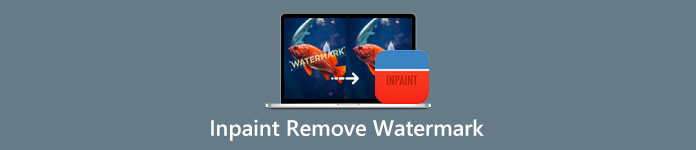
Bölüm 1: Inpaint'e Genel Bakış
adlı harika ve güvenilir yazılım iç boya filigranlar, logolar, metinler, damgalar vb. gibi istenmeyen öğeleri görüntülerden kaldırmaya adanmıştır. Çok sayıda gelişmiş fotoğraf düzenleme programı mevcuttur. İç boya dahil değildir. Sıradan bir fotoğrafçıysanız, yeni başlayan biriyseniz veya Photoshop gibi gelişmiş resim düzenleme yazılımlarını kullanmaya her zaman vakti olmayan meşgul bir kullanıcıysanız, Inpaint'in basitliğini ve hızını seveceksiniz. Ayrıca Windows ve Mac kullanıcıları Inpaint'i kullanabilir. Uygulamaları indirebilir ve doğrudan çevrimiçi olarak kullanabilirsiniz. Son olarak, Inpaint'in akıllı işaretleme aracı, istenmeyen nesnelerin kaldırılmasını çocuk oyuncağı haline getirir. Ek olarak Inpaint, zarar görmüş eski fotoğrafları mükemmel bir şekilde geri yüklemenize yardımcı olabilir. Ancak, görüntünüzü yüksek çözünürlüklü olarak kaydetmek istiyorsanız, bir abonelik satın almanız gerekir. Ücretsiz sürümü kullanırken yalnızca düşük kalite sunabilir.
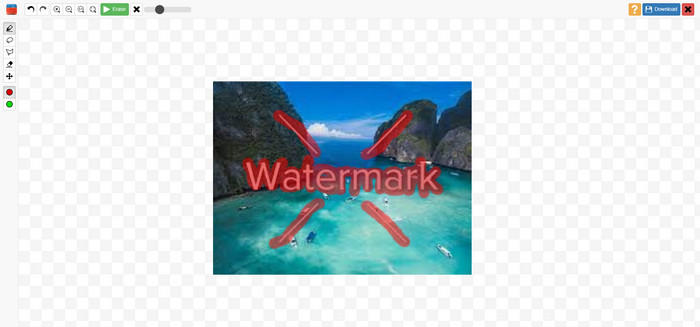
Inpaints'in Özellikleri, Artıları ve Eksileri
Özellikleri
◆ Bir fotoğraftan istenmeyen öğeleri kaldırın.
◆ Eski fotoğrafları onarın.
◆ Yüz rötuşlama özelliği
Artıları
- Kullanımı kolay sezgisel bir arayüz sunar.
- Filigranları anında kaldırabilir. Filigranları anında kaldırabilir.
Eksileri
- Karmaşık arka plana sahip fotoğraflarda iyi performans göstermez.
- Harika özellikleri deneyimlemek için bir abonelik satın alın.
Bir filigranı kaldırmak için Inpaint nasıl kullanılır?
Aşama 1: Web sitesini ziyaret edin iç boya. Ardından, Fotoğraf yükleniyor kaldırmak istediğiniz filigranlı fotoğrafınızı eklemek için düğmesine basın.
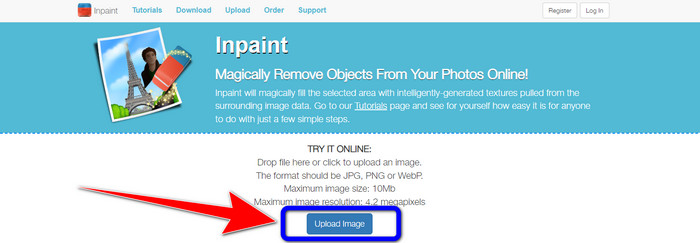
Adım 2: Fotoğrafınızı ekledikten sonra, filigran temizleme araçlarını kullanarak filigranları vurgulamalısınız. Bu araçlar Marker, Polygonal ve Lasso'dur.
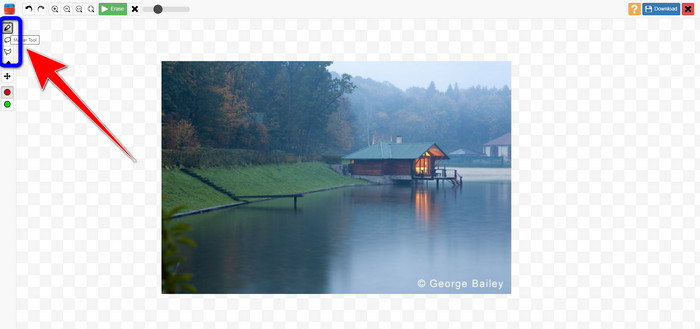
Aşama 3: Fotoğraflarınızdan filigranları vurgulamayı bitirdiğinizde, Sil Ekranınızın sol üst kısmındaki düğmesine basın ve kaldırma işlemini bekleyin.
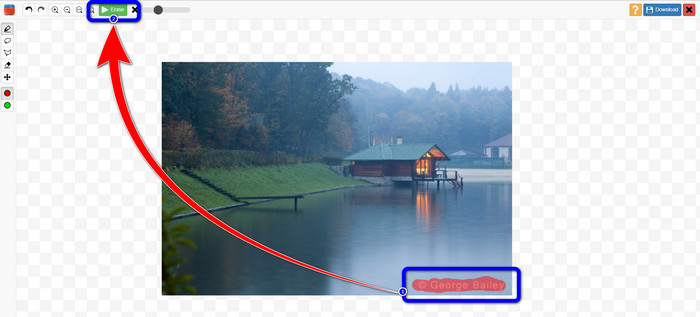
4. Adım: Filigran kaybolduğunda, İndir düğmesine basın ve çıktınızı masaüstünüze kaydedin.

Bölüm 2: Çevrimiçi Fotoğraflardan Filigranları Kaldırmak İçin Inpaint'e En İyi Alternatif
Bir filigranı kaldırmak için Inpaint'i nasıl kullanacağınıza dair etkili yöntemi öğrendikten sonra, fotoğraflarınızdan filigranları kaldırmak için kullanabileceğiniz en iyi alternatif burada.
FVC Ücretsiz Filigran Sökücü
Inpaint dışında kullanabileceğiniz en iyi çevrimiçi araç FVC Ücretsiz Filigran Sökücü. Bu çevrimiçi yazılım, görüntülerinizdeki filigranlar, logolar, metinler, imzalar ve daha fazlası gibi tüm gereksiz öğeleri ortadan kaldırmanıza olanak tanır. Brush, Polygonal ve Lasso gibi birçok temizleme aracını kullanabilirsiniz. Ama bekleyin, dahası var. Bu çevrimiçi yazılımın bir Kırpma özelliği vardır; bu, fotoğrafınızı kırparak tüm filigranları ortadan kaldırabileceğiniz anlamına gelir. Hızlı bir çıkarma işlemi vardır, bu nedenle daha fazla zaman harcamanıza gerek yoktur. Filigranları kaldırdıktan sonra, son çıktınızı aynı formatta kaydedebilirsiniz. Ayrıca JPG, PNG, BMP ve daha fazlası gibi çeşitli görüntü formatlarını da destekler. Ek olarak, bu filigran sökücü, profesyonel olmayan kullanıcılar için uygun olan, izlenmesi gereken basit adımlarla anlaşılır bir arayüze sahiptir.
Özellikleri
◆ Filigranları ortadan kaldırmak için görüntüleri kırpabilir.
◆ Görüntüleri orijinal kalitede dışa aktarın.
◆ Kement, Fırça ve Çokgen araçlarını kullanarak fotoğraflardaki iğrenç öğeleri kaldırın.
Artıları
- Profesyonel olmayan kullanıcılar için mükemmeldir.
- Anlaşılır bir kullanıcı arayüzüne sahiptir.
- Tamamen ücretsiz.
- Hızlı bir çıkarma işlemine sahiptir.
- Her kullanıcının gizliliğini garanti edin.
- Uygulamayı yüklemeye gerek yok.
Eksileri
- Uygulamayı çalıştırmak için internet bağlantısı gereklidir.
Filigran Kaldırma Araçlarını Kullanma
Filigran alanı fotoğrafınızın merkezinde olduğu için kırpma aracı yerine filigran temizleme aracını kullanacağız. FVC Free Watermark Remover'ı kullanarak fotoğraflarınızdaki filigranları kaldırmak için aşağıdaki basit adımları izleyin.
Aşama 1: Şuraya git FVC Ücretsiz Filigran Sökücü İnternet sitesi. Tıkla Fotoğraf yükleniyor resminizi filigranla yüklemek için düğmesine basın. Dosyanızı doğrudan da sürükleyebilirsiniz.
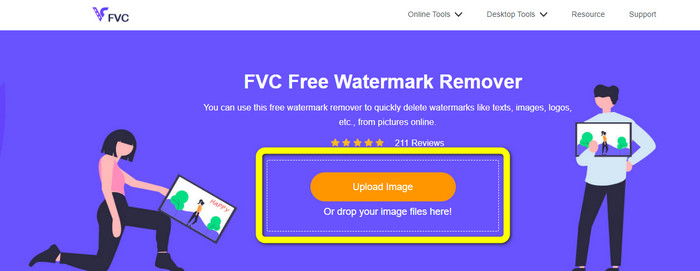
Adım 2: Arayüzün üst kısmında görebileceğiniz kaldırma araçlarını kullanarak filigranları vurgulayın.
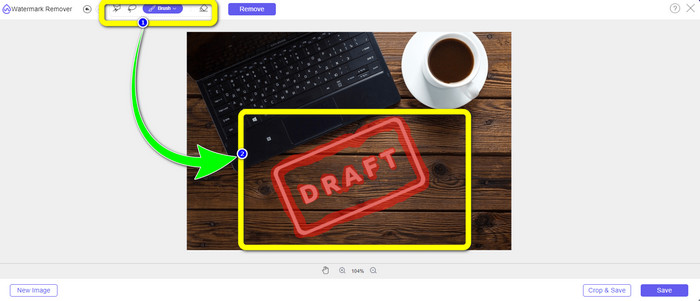
Aşama 3: Resminizden filigranı vurgulamayı bitirdiğinizde, Kaldırmak filigranı kaldırmak için düğmesine basın ve hızlı kaldırma işlemini bekleyin.
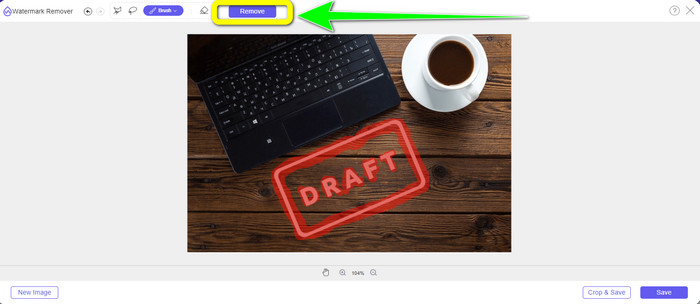
4. Adım: Filigranı fotoğrafınızdan tamamen kaldırdıktan sonra, Kayıt etmek Fotoğrafı filigran olmadan indirmek için düğmesine basın.
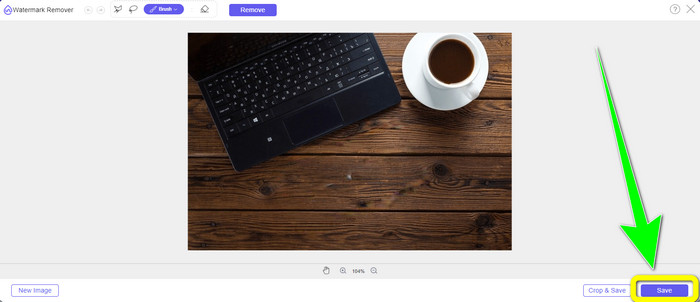
Kırpma Aracını Kullanma
Bu yöntemde, filigranın alanını fotoğrafınızdan düşünmeniz gerekir. Filigran görüntünüzün köşesinde veya kenarındaysa, kırpma aracını kullanabilirsiniz. Bir filigranı ortadan kaldırmak için bir fotoğrafı nasıl kırpacağınızı öğrenmek için aşağıdaki basit adımları izleyin.
Aşama 1: Tıkla Fotoğraf yükleniyor Filigranlı fotoğrafınızı eklemek için düğmesine basın.
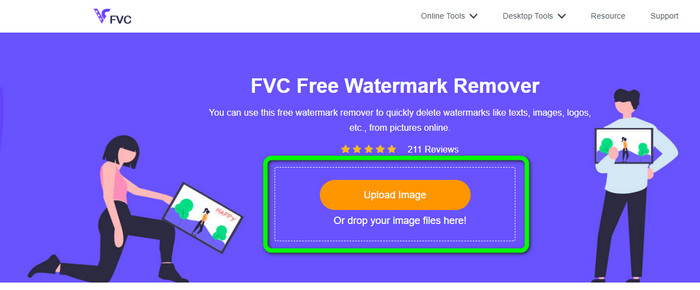
Adım 2: Fotoğrafı ekledikten sonra, Kırp ve Kaydet Arayüzün sağ alt kısmındaki düğme.
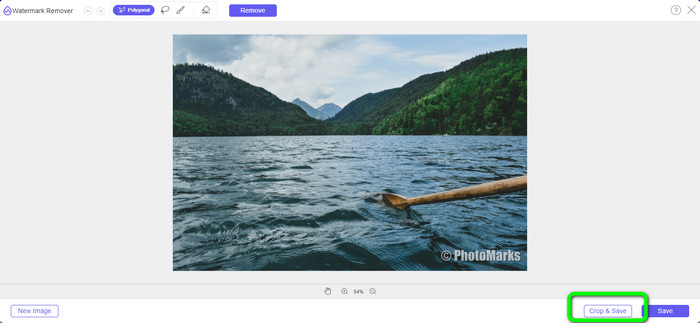
Aşama 3: Arayüzün üst kısmında seçebileceğiniz kırpma seçenekleri bulunmaktadır. Bu seçenekler, fotoğrafınızı kırpmanıza yardımcı olacaktır. Ancak fotoğrafı manuel olarak kırpmak istiyorsanız, Bedava seçeneği.
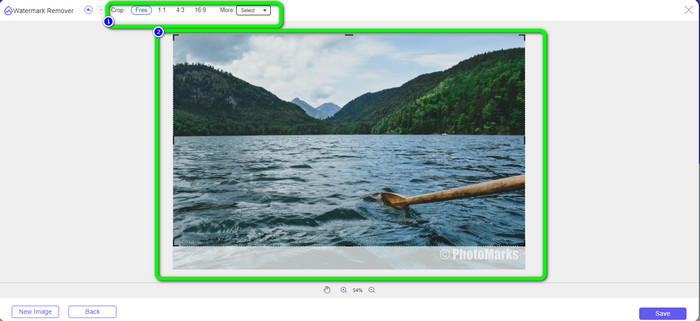
4. Adım: Fotoğrafı kırparak filigranı kaldırdıktan sonra, Kayıt etmek Fotoğrafınızı filigran olmadan indirmek için arayüzün sağ alt kısmındaki düğmesine basın. Ardından, yine de başka bir fotoğrafı kırpmak istiyorsanız, Yeni görüntü Arayüzün sol alt kısmındaki düğme.
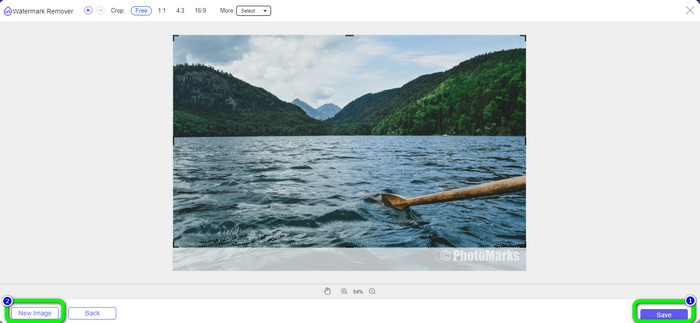
İle ilgili:
Görüntülerden Reddit Filigranlarını Kolayca Kaldırmanın Yolları
Lightroom Mobile'da Filigran Nasıl Kaldırılır [Çözüldü]
Bölüm 3: Inpaint Watermark Remover hakkında SSS
Inpaint'i ne zaman kullanmalıyım?
Fotoğraflarınızdan insanlar, filigranlar, logolar, çıkartmalar ve daha fazlası gibi istenmeyen öğeleri ortadan kaldırmak için Inpaint'i kullanabilirsiniz. Bu araçla, fotoğrafınızı daha fantastik ve izleyicilerinizin gözünde daha hoş hale getirebilirsiniz.
Inpaint'i bilgisayarımda kullanabilir miyim?
Evet yapabilirsin! Masaüstü sürümü sunduğu için Inpaint'i indirebilirsiniz. Bu indirilebilir uygulama, çevrimiçi sürümden daha fazla harika özelliğe sahiptir. Görüntüleri sınırlama olmadan ekleyebilirsiniz ve daha iyi bir iç boyama algoritmasıyla daha yüksek restorasyon kalitesi sağlar.
Inpaint daha iyi bir filigran temizleyici midir?
Inpaint, bir fotoğraftan filigranları kaldırmada güvenilirdir. Ancak, sınırlamalar vardır. Kullanıcılar için iyi olmayan bir dosya boyutu ve çözünürlük sınırı vardır. kullanabilirsiniz FVC Ücretsiz Filigran Sökücü daha iyi bir filigran sökücü istiyorsanız. Herhangi bir sınırlaması yoktur ve filigranları bir fotoğraftan ücretsiz olarak kaldırabilirsiniz.
Sonuç
Gördüğünüz gibi, bu gönderi size hakkında dürüst bir inceleme sağladı. Inpaint Filigran Sökücü. Üstelik fotoğraflarınızdan filigran kaldırmak için kullanabileceğiniz en iyi alternatifleri sunar. 100% ücretsiz bir filigran sökücü istiyorsanız, kullanabilirsiniz FVC Ücretsiz Filigran Sökücü.



 Video Dönüştürücü Ultimate
Video Dönüştürücü Ultimate Ekran kaydedicisi
Ekran kaydedicisi



